win7电脑设密码开机是什么样子的 win7开机密码设置教程
更新时间:2024-01-27 14:55:52作者:xiaoliu
在如今数字化信息时代,我们的个人隐私和数据安全变得越来越重要,为了保护我们的电脑免受未经授权的访问,设置开机密码成为一项必要的措施。对于使用Windows 7操作系统的用户来说,设密码开机是一种常见的安全方式。win7电脑设密码开机是什么样子的呢?如何进行开机密码的设置呢?在本文中我们将一起探讨win7开机密码的设置教程,为您提供详细的指导和说明。让我们一同保护我们的个人电脑安全,远离潜在的风险。
操作方法:
1.打开win7控制面板
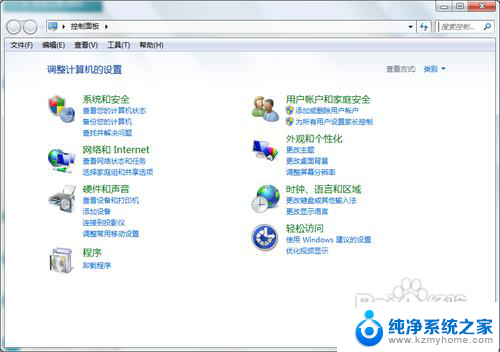
2.找到并点击点击“用户账户和家庭安全”
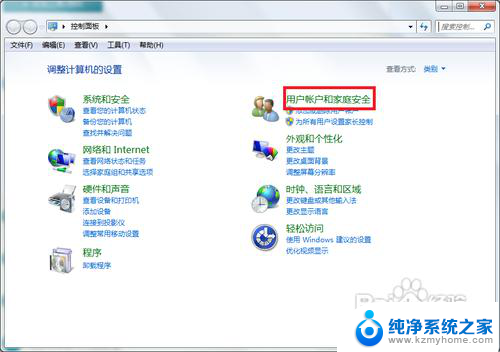
3.点击“更改windows密码”
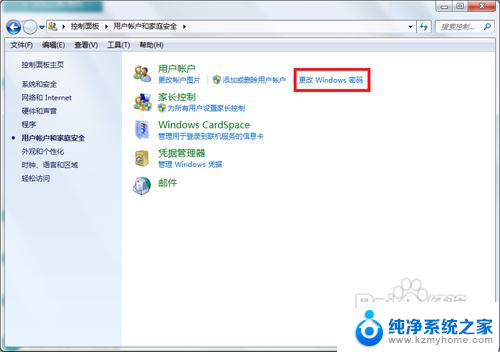
4.点击“为你的账户创建密码”
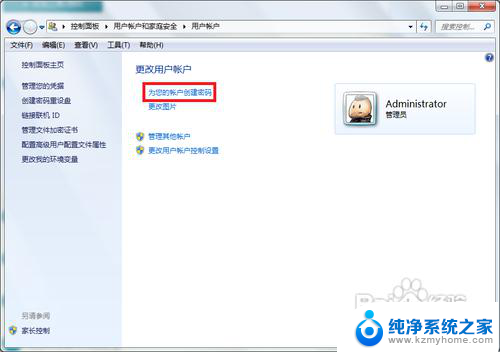
5.输入你要设置密码,然后输入密码提示(密码提示可以不写。只是为了防止你自己忘记开机密码而设计的),然后点击“创建密码”
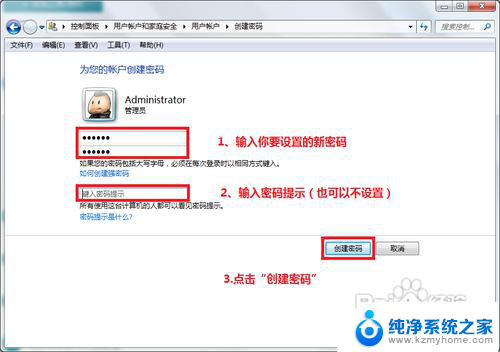
6.接下来你就会看到你的账户头像右边会显示“密码保护”,这就证明开机密码设置好了。
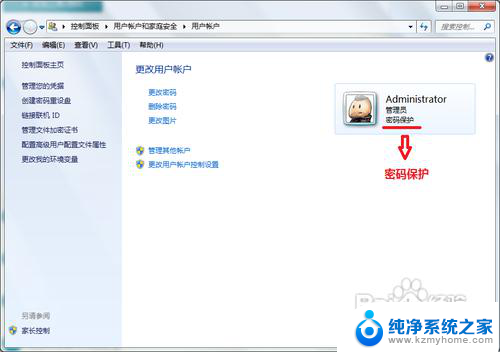
以上就是win7电脑设密码开机是什么样子的的全部内容,有出现这种现象的朋友可以尝试按照小编的方法解决,希望对大家有所帮助。
win7电脑设密码开机是什么样子的 win7开机密码设置教程相关教程
- 温7系统怎么设置电脑密码 win7开机密码设置教程
- win7怎么给电脑设置密码 win7开机密码设置步骤
- win7开机密码管理员密码忘了 win7电脑开机密码忘记怎么办
- win7电脑改密码 win7开机密码设置步骤
- 如何解开电脑密码win7 Win7系统忘记开机密码怎么重置
- win7 电脑开机密码关闭 如何取消win7系统的开机密码
- win7电脑开机密码怎么解除 忘记win7开机密码怎么办
- win7电脑忘记开机密码怎么处理 win7开机密码忘记了解决方法
- win7忘记密码怎么打开电脑 win7开机密码忘记了找回方法
- win7系统加密码 win7开机密码设置方法
- win7无线乱码修复 win7中文wifi乱码怎么解决
- xp访问不了win7共享文件夹 XP系统无法连接Windows7共享文件夹怎么办
- win7设置屏幕休眠时间 win7怎么调节屏幕的休眠时间
- win7怎么局域网共享打印机 Win7怎样在局域网中共享打印机
- w7怎么看电脑显卡 Win7怎么查看显卡型号
- 无法访问,你可能没有权限使用网络资源win7 Win7出现您没有权限使用网络资源的解决方法
win7系统教程推荐
- 1 win7设置屏幕休眠时间 win7怎么调节屏幕的休眠时间
- 2 win7怎么局域网共享打印机 Win7怎样在局域网中共享打印机
- 3 设备管理器win7 win7系统设备管理器打开方法
- 4 w7怎么投屏到电视 Win7电脑如何无线投屏到电视
- 5 windows7快速截图 Win7系统5种截图方法教程
- 6 win7忘记密码怎么打开电脑 win7开机密码忘记了找回方法
- 7 win7下共享打印机 win7如何在局域网内共享打印机
- 8 windows7旗舰版黑屏只有一个鼠标 win7旗舰版系统开机黑屏只有鼠标怎么办
- 9 win7家庭普通版产品密钥永久激活 win7家庭普通版产品密钥分享
- 10 win7system文件损坏 Win7系统文件损坏蓝屏怎么解决